Tableau de bord de l’équipe Performance – belle présentation, une bonne analyse et une meilleure utilisation de Microsoft Excel dispose
Créé par: dgranneman
À propos du tableau de bord:
Ce tableau de bord montre les performances de l’équipe en termes de ventes par heure, de revenus par heure, de satisfaction client, de ventes par rapport aux heures, de ventes totales, d’avis clients, pour les régions et les produits.
Le tableau de bord contient 6 graphiques interactifs, 1 tableau et 2 segments pour afficher les informations à la direction.Ce tableau de bord a été développé avec des formules.
Le tableau de bord met l’accent sur la transparence totale des performances de l’équipe.
Il existe de nombreuses façons de visualiser les données de performance de l’équipe pour comprendre les réalisations des différentes équipes. En octobre, l’équipe d’ExcelForum a lancé un concours de tableaux de bord dans lequel on vous a demandé de visualiser des exemples de données.
Merci à tous d’avoir participé et d’avoir fait de cette expérience une expérience d’apprentissage énorme pour tous. L’équipe du forum Excel * a appris plusieurs tableaux de bord et astuces de création de graphiques utiles.
Dans cet article, nous allons vous montrer les étapes de création de ce tableau de bord.
Voyons à quoi ressemble le tableau de bord réalisé par Dirk Granneman:
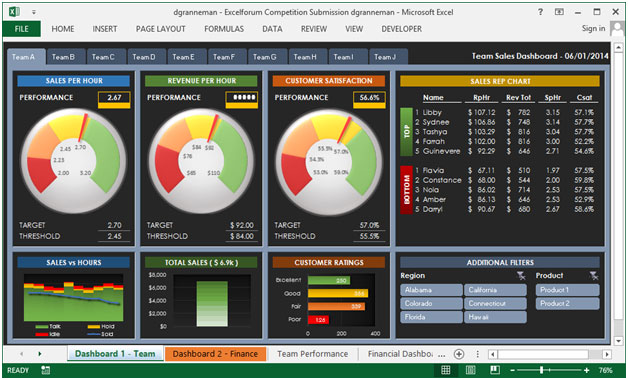
Nous avons divisé ce tableau de bord en 9 sections d’informations. Jetons un coup d’œil à chacun d’eux séparément.
Section 1:
L’en-tête contient toutes les informations relatives aux équipes. Si nous cliquons sur l’un d’entre eux, cette équipe sera mise en évidence et toutes les informations associées deviendront automatiquement interactives.
![]()
Section2:
Dans cette section, les ventes par heure sont affichées avec deux paramètres, cible et seuil, à l’aide du graphique du compteur de vitesse.
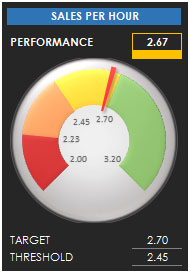
Section 3:
L’image suivante montre les revenus par heure, par objectif et seuil.
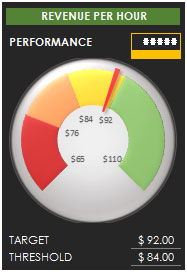
Section 4:
L’image ci-dessous montre la satisfaction client en pourcentage, par objectif et seuil.
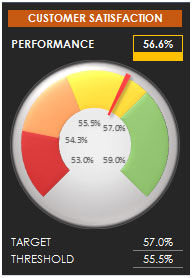
Section 5:
Cette section couvre les ventes par rapport aux heures.
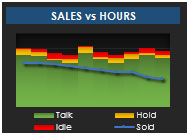
Section 6:
Cette section couvre les ventes totales pour la région et le produit sélectionnés.
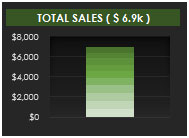
Section 7:
L’image suivante montre les évaluations des clients avec 4 paramètres, comme excellent, bon, moyen et médiocre en utilisant un graphique à barres.
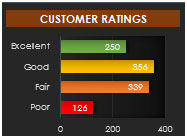
Section 8:
Cette section affiche des informations sur le graphique des 10 meilleurs et 10 derniers représentants des ventes par tour par heure, total de tours, ventes par heure et CSAT.
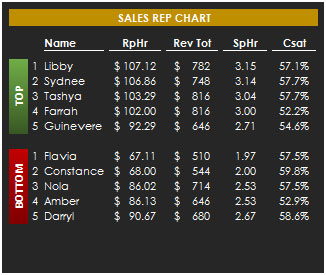
Section 9:
Cette section est créée à l’aide de segments, contrôlés par région et produit.
Nous pouvons sélectionner n’importe quelle combinaison de région et de produit, et sur la base de la sélection, toutes les informations associées sont mises à jour dynamiquement.
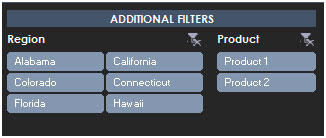
En utilisant ce tableau de bord, nous pouvons obtenir une vue claire de la performance de l’équipe; et ainsi nous pouvons obtenir les informations de différents points de vue.